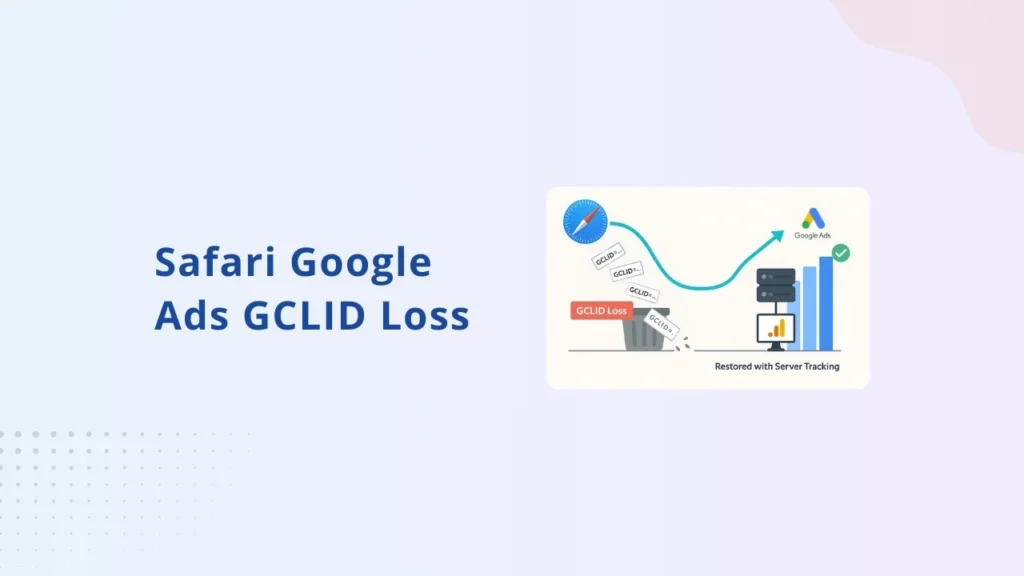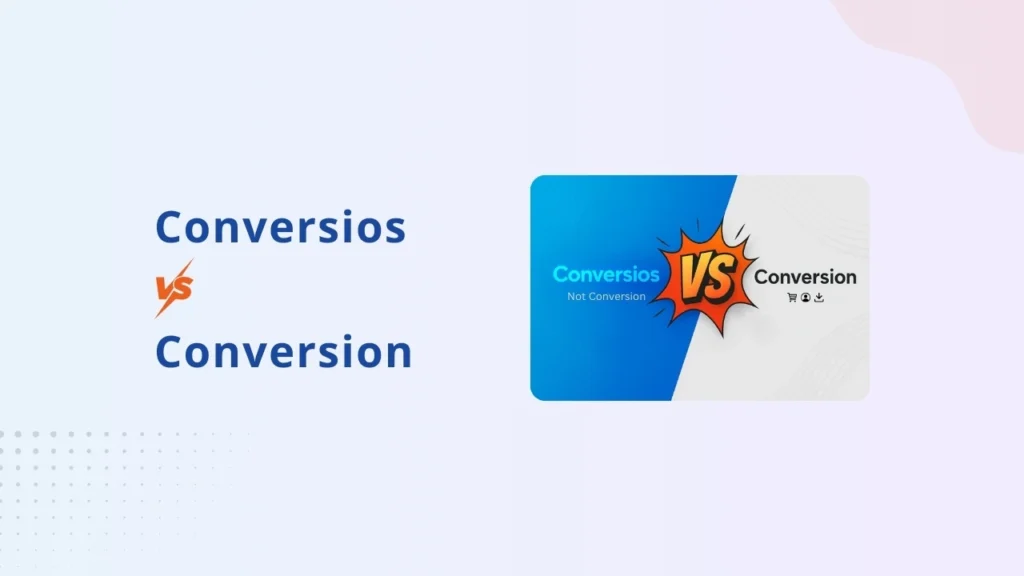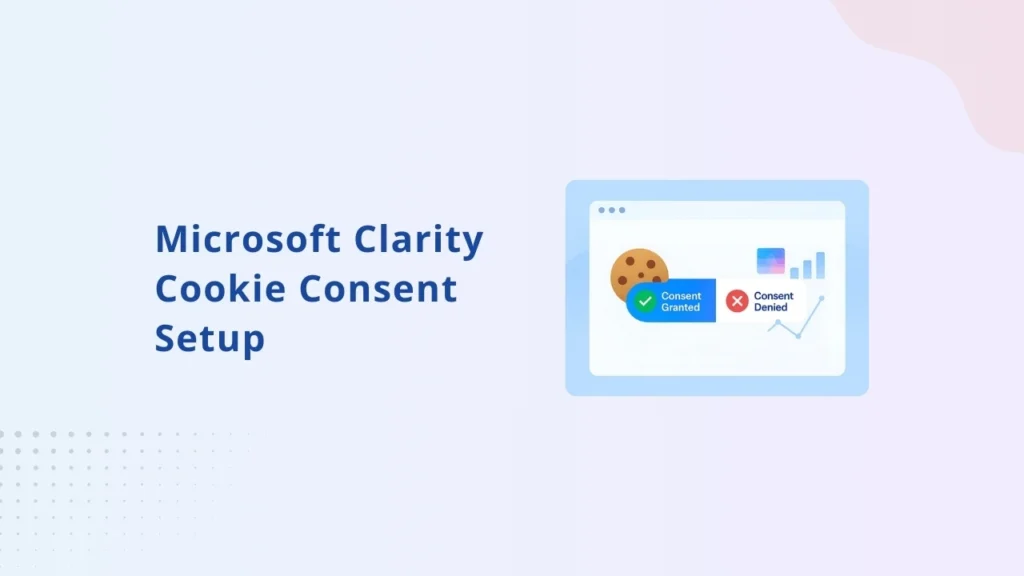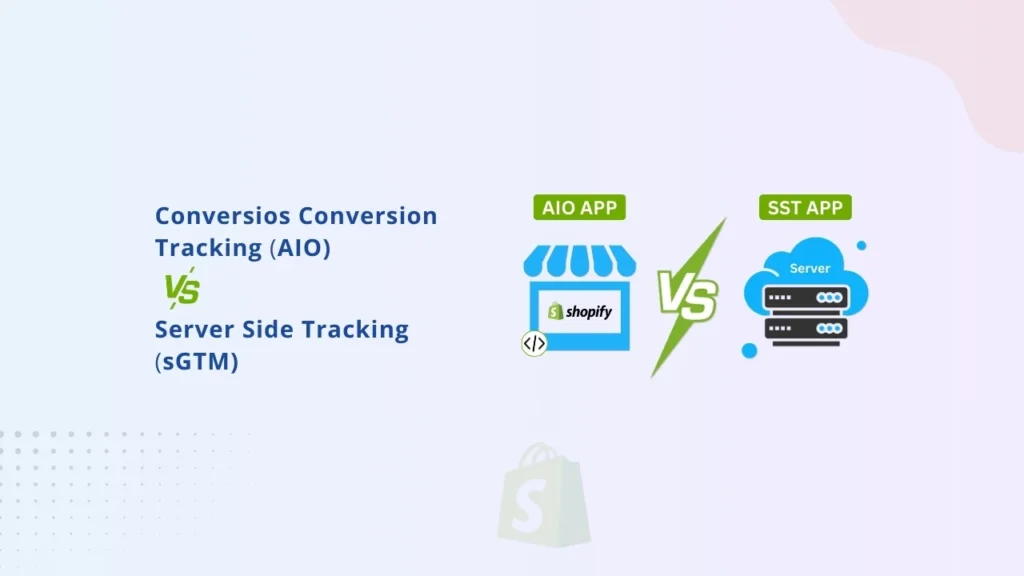Perte d'identifiant de clic Google Ads (GCLID) dans Safari : pourquoi et comment y remédier
Si vos rapports Google Ads semblent soudainement plus faibles sur Safari, le problème ne vient peut-être pas de vos campagnes, mais d'Apple. Les fonctionnalités de Safari, axées sur la confidentialité, suppriment désormais l'identifiant de clic Google (GCLID), laissant les annonceurs avec une attribution erronée et des données incomplètes. Résultat ? Des conversions provenant en réalité d'annonces […]